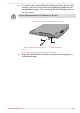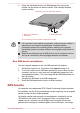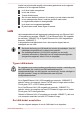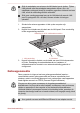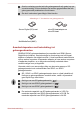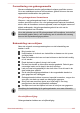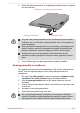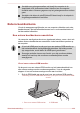Operation Manual
6. Plaats de SIM-kaarthouder in de SIM-kaartsleuf en druk op het
midden van de houder om deze te sluiten. Duw zachtjes totdat de
houder vastklikt.
Afbeelding 4-15 De SIM-kaart plaatsen
1
2
3
1. Sleuf voor SIM-kaart 3. SIM-kaarthouder
2. SIM-kaart
De vormgeving van het product verschilt per model.
Let erop dat er nooit metalen voorwerpen, zoals schroeven, nietjes of
paperclips in de computer terechtkomen. Vreemde metalen
voorwerpen kunnen tot kortsluiting leiden, waardoor de computer
beschadigd raakt en er brand ontstaat, met mogelijk ernstig letsel tot
gevolg.
Raak de aansluitpunten op de SIM-kaart en op de computer niet aan.
Vuil op de connectoren kan toegangsproblemen veroorzaken.
Een SIM-kaart verwijderen
Voer de volgende stappen uit als u de SIM-kaart wilt verwijderen:
1. Schakel de computer uit. Controleer of het aan/uit-lampje uit is.
2. U kunt de houder van de SIM-kaart gedeeltelijk openen door een dun
voorwerp (van circa 1 mm) zoals een rechtgebogen paperclip in het
uitwerpgaatje te steken. Trek voorzichtig aan de SIM-kaarthouder om
deze te openen.
3. Verwijder de SIM-kaart uit de SIM-kaarthouder.
4. Plaats de SIM-kaarthouder terug in de SIM-kaartsleuf.
GPS-functie
Uw computer kan ingebouwde GPS (Global Positioning System) bevatten.
De prestaties van de GPS zijn afhankelijk van de omgeving. Het is mogelijk
dat een locatie niet kan worden bepaald.
Uw huidige locatie wordt mogelijk niet weergegeven, afhankelijk van de
GPS-status of de locatie. Als u de gegevens over uw huidige locatie
ophaalt van de computer, kan uw huidige locatie mogelijk niet worden
gedetecteerd vanwege de nauwkeurigheid van de informatie. Uw huidige
Gebruikershandleiding 4-21